Se vi capita di navigare spesso in un sito e dover o voler effettuare delle ricerche su un determinato argomento per andare a trovare un articolo, oltre a Google anche i browser possono offrire diverse soluzioni per arrivare a trovare l’argomento che di interesse.
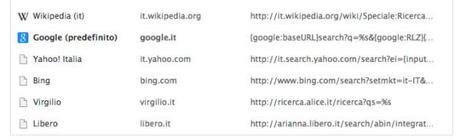
Volendo effettuare una ricerca per un argomento, come ad esempio “applicazioni“, su questo sito, potreste aprire Google e digitare:
site:pier78.com applicazioni
per avere l’elenco di tutti gli articoli che contengono quella parola. Certo, non si tratta del modo più semplice per procedere ma con Google Chrome, ad esempio, questa funzione si migliorare e rendere automatica.
Cliccando con il tasto destro sulla Omnibar (spazio in cui si scrivono gli indirizzi o le parole da ricercare) si può scegliere la voce “modifica motori di ricerca” per entrare nelle impostazioni del browser dedicate ai motori di ricerca.
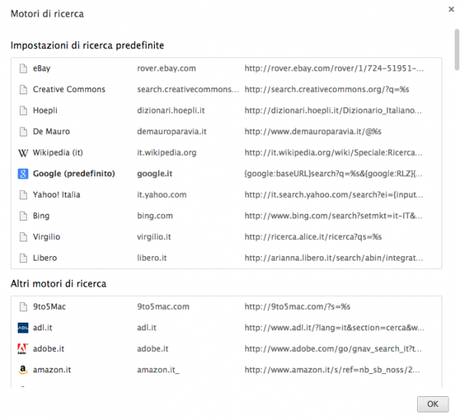
Apparirà una finestra con tutti i motori di ricerca già impostati che vengono memorizzati ogniqualvolta si faccia una ricerca su un determinato sito. Facendo scorrere la pagina, alla fine si trovano tre campi vuoti per aggiungere un nuovo sito.

In questi spazi va inserito:
Aggiungi un motore: il nome del sito che volete inserire (ad esempio Pier78)
Parola chiave: una parola che, inserita nella barra di ricerca, permetta al browser di collegarsi al sito in questione (per esempio P78).
URL con %s al posto: qui va inserita la stringa che il sito utilizza per la ricerca. Ogni sito ha la propria, qui ad esempio la stringa per la ricerca è: http://www.pier78.com/?s=%s
oppure si può memorizzare la stringa di ricerca di Google: http://www.google.com/search?ie=UTF-8&q=site:pier78.com+
Una volta salvato, se ci si posizione nuovamente sulla barra di ricerca e si digita P78, in automatico il browser riconoscerà la parola chiave e farà puntare le ricerche su Pier78.com


Se proprio non volete inserire Pier78.com tra i motori di ricerca del vostro browser, magari potrà esservi utile inserire Wikipedia con questi parametri:
Aggiungi un motore: http://it.wikipedia.org/
Parola chiave: Wiki (o quella che preferite)
URL con %s al posto: http://it.wikipedia.org/w/index.php?title=Speciale:Ricerca&search=%s
Così ogni volta che scriverete Wiki nella barra degli indirizzi, la ricerca partirà dalla pagina italiana di Wikipedia. Questo procedimento vale per Google Chrome ma anche altri browser permettono di farlo.

![WhatsApp Android: aggiunte nuove emoji [DOWNLOAD]](https://m2.paperblog.com/i/289/2897680/whatsapp-per-android-aggiunte-le-nuove-emoji--L-sa8DOg-175x130.png)





